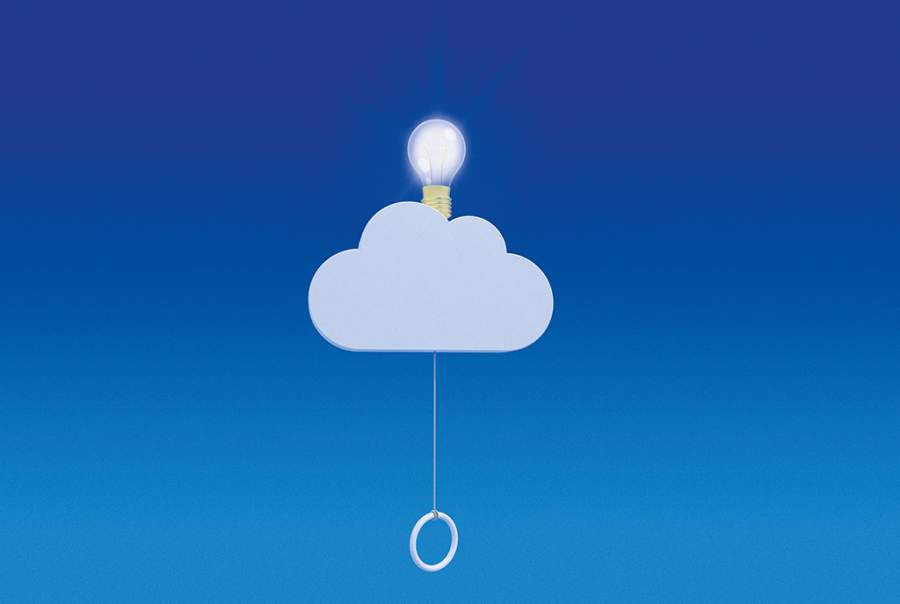
Cloudable statt Portable
Windows-Anwendungen synchronisieren statt herumtragen
„Portable Apps“ ersparen auch heutzutage nicht nur beim Einsatz mehrerer PCs viel Konfigurationsaufwand, sondern auch bei einer Neuinstallation oder beim Umzug auf einen anderen PC. Wurden sie ursprünglich erfunden, um sie auf USB-Sticks von PC zu PC zu tragen, lassen sie sich heute aber viel bequemer nutzen, indem man sie per Cloud synchronisiert.
Weil bei einer portablen Anwendung alles in einem einzigen Ordner steckt, kann man diesen einfach auf einen anderen PC kopieren und schon läuft die Anwendung dort mit genau den gleichen Einstellungen wie auf dem ersten PC. Noch bequemer wird es freilich, wenn Sie den Ordner nicht selbst kopieren müssen, sondern das von einer Synchronisationssoftware wie Dropbox, OneDrive oder Google Drive erledigen lassen. Dann erhalten Sie Anwendungen, die auf all Ihren PCs und Notebooks mit stets identischen Einstellungen laufen. Ändern Sie eine Einstellung auf einem Gerät, wird diese Änderung automatisch auf die anderen Geräte übertragen. Falls Sie die Software mal auf einem fremden Rechner brauchen, laden Sie sie einfach aus Ihrer Cloud nach. Damit verlieren sogar Neuinstallationen oder Umzüge auf neue Hardware ihren Schrecken: Sie müssen nur noch die Synchronisationssoftware installieren, etwas warten, fertig.
Die Geschwindigkeit des Internetzugangs spielt anders als beim Einsatz von Web-Apps nur eine untergeordnete Rolle, denn der Netzzugang dient ausschließlich dem Synchronisieren der portablen Anwendungen. Sie starten diese also keineswegs aus der Cloud, sondern von der lokalen Festplatte oder SSD, also mit dem vollem Tempo, das die Hardware hergibt. Und Ihre Apps laufen nach der Synchronisation sogar offline – Sie können die Apps auf Ihrem Notebook im Urlaub also auch ohne Internetzugang nutzen. Die Einstellungen werden dann zwar erst nach der Reise auf den heimischen Desktop-PC synchronisiert, aber vorher können Sie den ja eh nicht nutzen.
Cloud auswählen
Welchen Cloud-Anbieter Sie wählen, ist letztlich nur Geschmackssache, denn portable Anwendungen laufen mit allen, bei denen die Daten nicht nur in der Cloud, sondern auch als Kopie auf dem lokalen Rechner liegen. Auch der Platzbedarf dürfte nur selten eine Rolle spielen, denn die meisten portablen Anwendungen sind so klein, dass sie alle zusammen meist sogar in den kostenlosen Speicher der Dienste pasen.
Wenn Sie den Cloud-Anbietern nicht trauen, setzen Sie Ihre eigene auf: „Resilio Sync“ lässt sich genauso simpel einrichten wie ein Dropbox-Client, synchronisiert aber ausschließlich zwischen den von Ihnen verwalteten Rechnern. Ihre Daten landen also nicht auf fremden Servern. Einen Kurztest der Software finden Sie auf Seite 70 in dieser Ausgabe.
